電腦網卡驅動怎么備份和還原?
更新日期:2023-09-23 22:01:01
來源:網友投稿
手機掃碼繼續觀看

對于想安裝原版Windows操作系統的用戶,可能會發現系統本身并沒有自帶網卡驅動程序。對于當前各種組裝計算機而言,不配帶網卡程序已成為一件司空見慣的事情。下面小編就與大家分享一下網卡驅動的備份及還原方法。
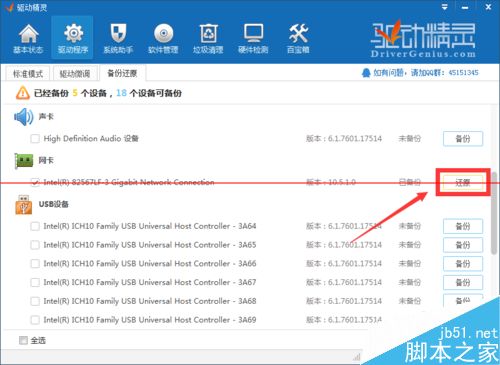
- 軟件名稱:
- 驅動精靈2015 v9.2.0802.1223B 中文官方安裝版 智能檢測硬件并自動完成驅動的安裝
- 軟件大小:
- 25.6MB
- 更新時間:
- 2016-08-05
1、下面本文上面提供的最新版本的驅動精靈。
2、安裝并運行“驅動精靈”程序,在其程序主界面中點擊右上角的“設置“下拉列表,從中選擇“綜合設置”項。
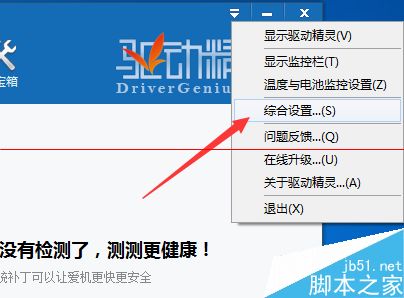
3、在打開的“設置”窗口中,切換到“驅動程序”選項卡,設置“驅動備份路徑”,點擊“確定”完成設置。之所以設置驅動備份路徑,是防止備份驅動程序的位置被系統所覆蓋。
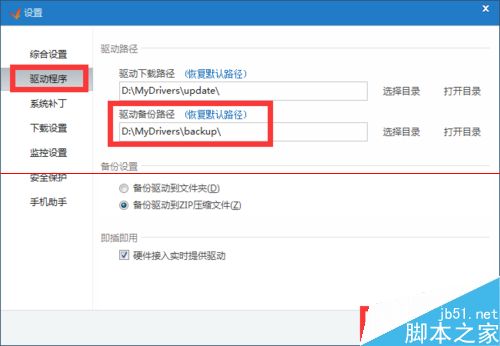
4、然后切換到“驅動程序”-“備份還原”選項卡,找到“網卡驅動程序”,點擊右側的“備份”按鈕,將網卡驅動進行備份。
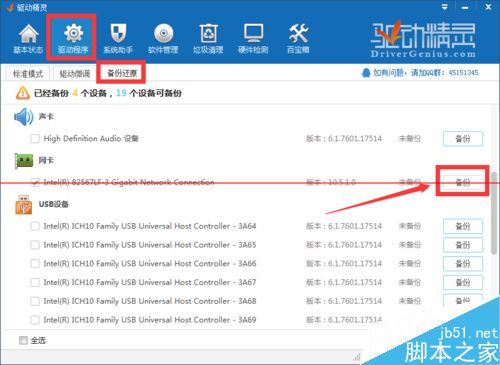
5、待網卡驅動備份完成后,建議進入網卡驅動備份目錄,將“驅動精靈”安裝程序拷貝到此目錄。以方便在安裝系統完成后,重新安裝“驅動精靈”來還原網卡驅動。

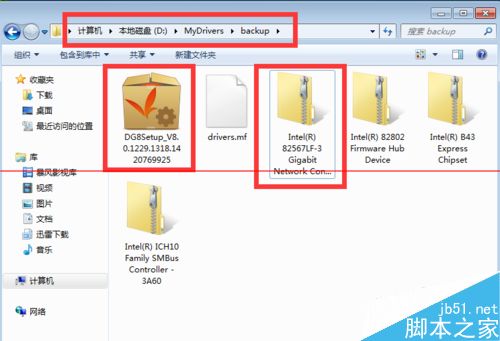
6、新系統中網卡驅動的還原方法:安裝并運行“驅動精靈”程序,切換到“驅動程序”-“備份還原”選項卡,點擊“網卡驅動”右側的“還原”按鈕即可還原對應的網卡驅動。
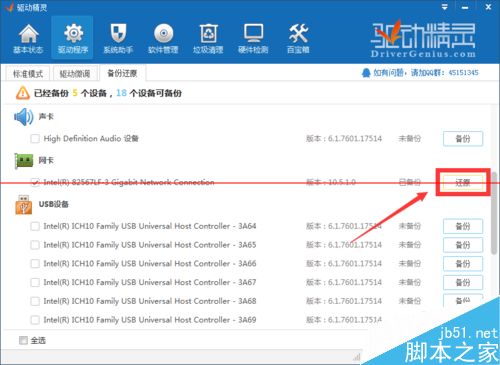
該文章是否有幫助到您?
常見問題
- monterey12.1正式版無法檢測更新詳情0次
- zui13更新計劃詳細介紹0次
- 優麒麟u盤安裝詳細教程0次
- 優麒麟和銀河麒麟區別詳細介紹0次
- monterey屏幕鏡像使用教程0次
- monterey關閉sip教程0次
- 優麒麟操作系統詳細評測0次
- monterey支持多設備互動嗎詳情0次
- 優麒麟中文設置教程0次
- monterey和bigsur區別詳細介紹0次
系統下載排行
周
月
其他人正在下載
更多
安卓下載
更多
手機上觀看
![]() 掃碼手機上觀看
掃碼手機上觀看
下一個:
U盤重裝視頻












